AutoCAD是一款常用的工程图纸设计软件,在使用该软件的时候,不仅能够绘制平面图、剖面图等图纸,而且还可以绘制三维视图。但是3DSMax是一款目前比较专业的三维建模软件,那么3DMax怎样导入CAD软件?相信很多朋友都遇到这个问题,那么下面的教程就来告诉大家应该怎么解决吧!
方法/步骤
第1步
启动安装好的的3Damx软件
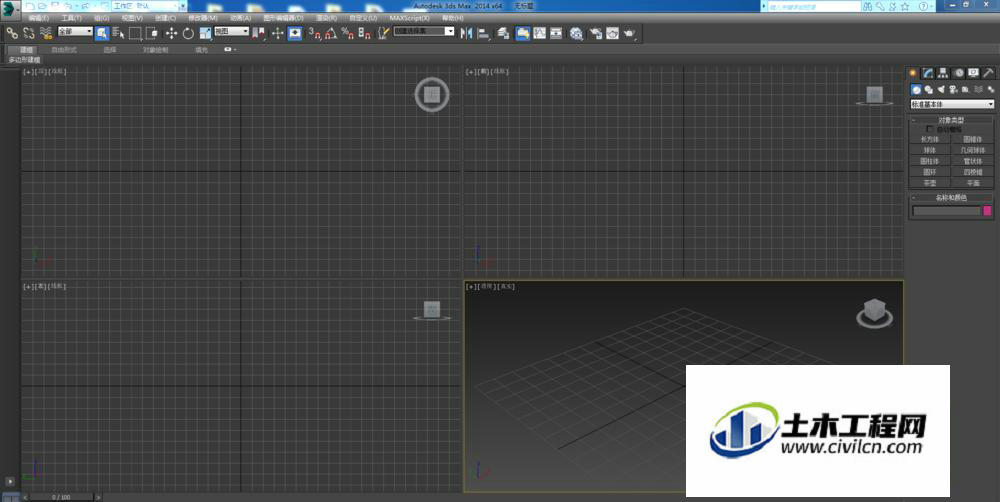
第2步
找到最左侧的文件-导入-导入
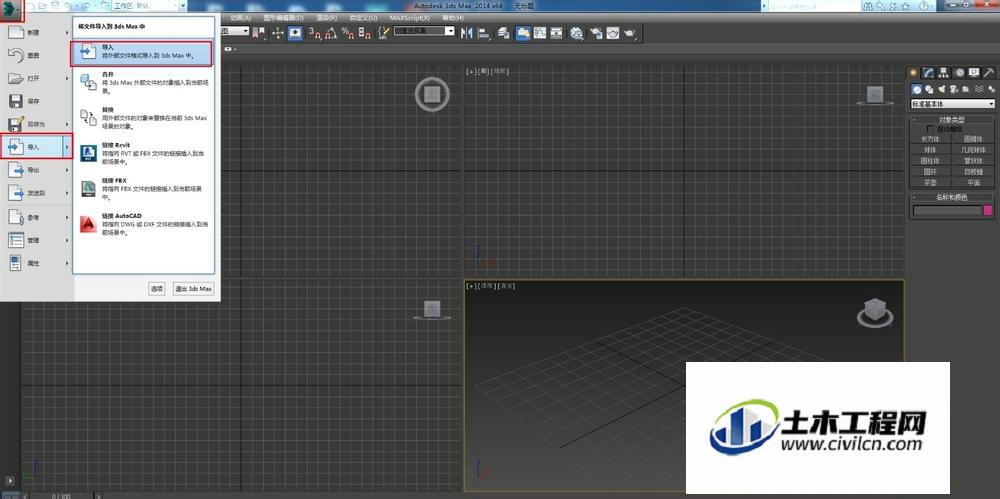
第3步
进入文件导入对话框
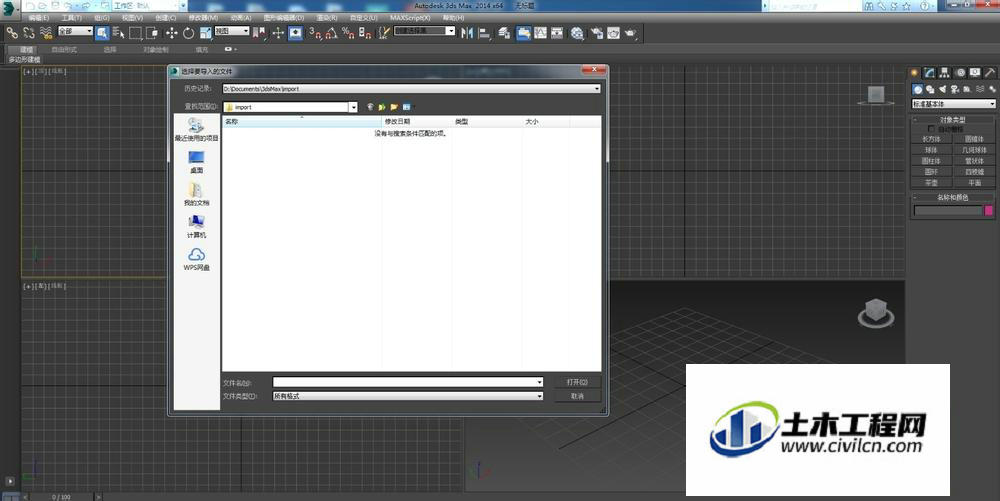
第4步
找到要导入的文件位置
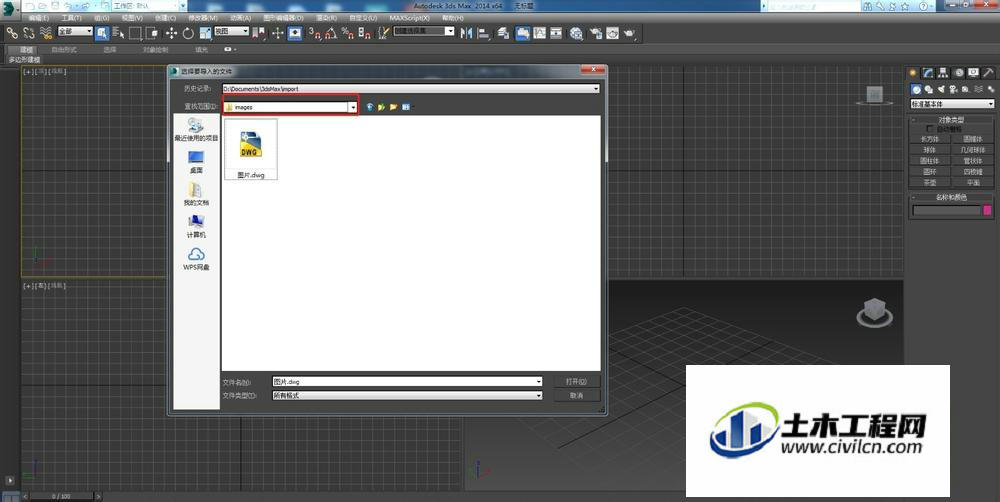
第5步
将文件类型改成CAD文件类型
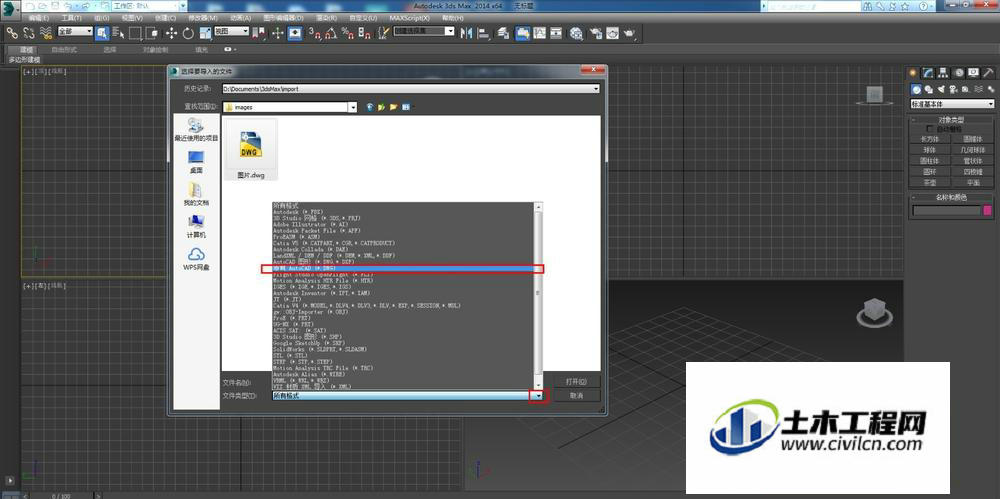
第6步
选择要导入的CAD文件,点击打开
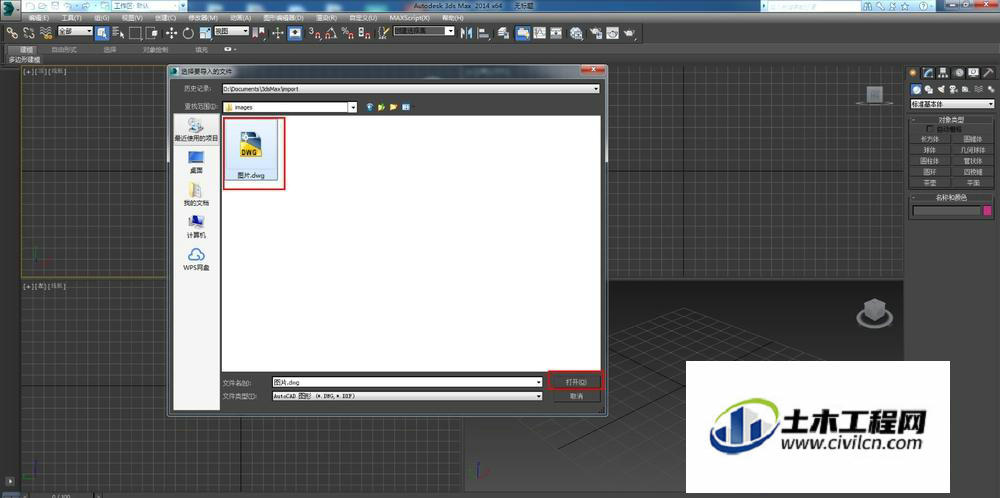
第7步
导入设置将焊接附近顶点勾选就可以了,其他的根据需要来设置,设置完后点击确定
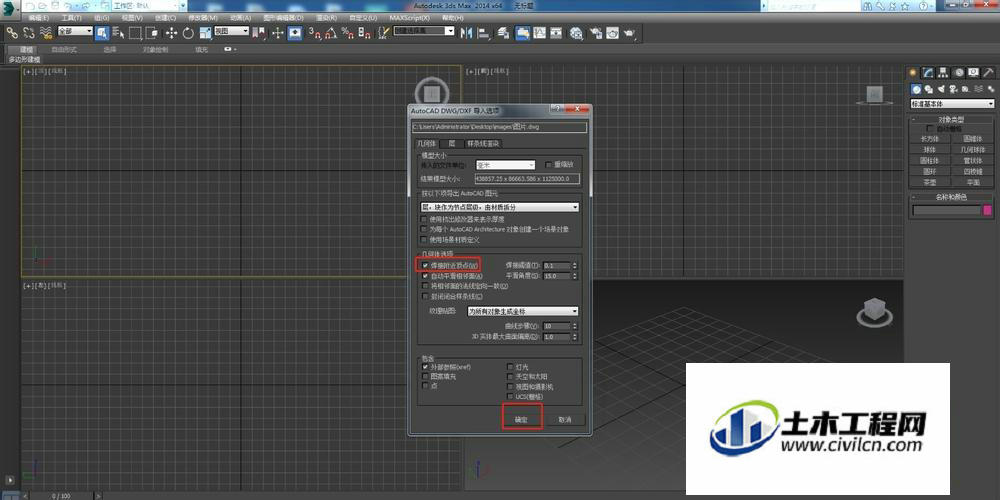
第8步
CAD文件就被导入进来了
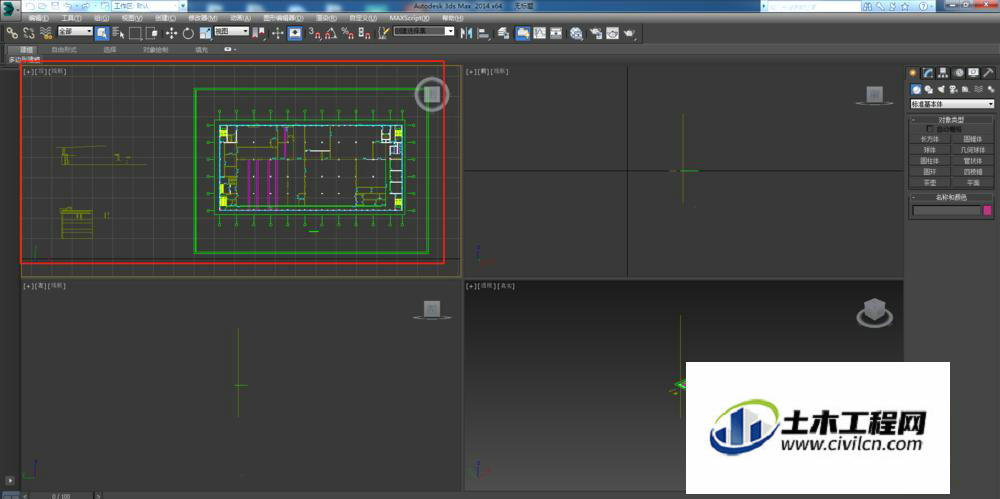
小总结
第1步
1.启动3DMax,找到文件-导入-导入2.找到CAD文件3.选择CAD文件类型,选择要导入的文件,点打开4.将焊接附近顶点勾选,点击确定,完成

温馨提示:
以上就是关于“3DMax如何导入CAD文件?”的方法,还不太熟悉的朋友多多练习,关注我们,帮你解决更多难题!






